Функция пропуска пустой страницы, Настройка положения документа при сканировании, Сканирование определенной области – Инструкция по эксплуатации Brother ADS-2400N
Страница 253: Ads-2800w, ads-3600w)
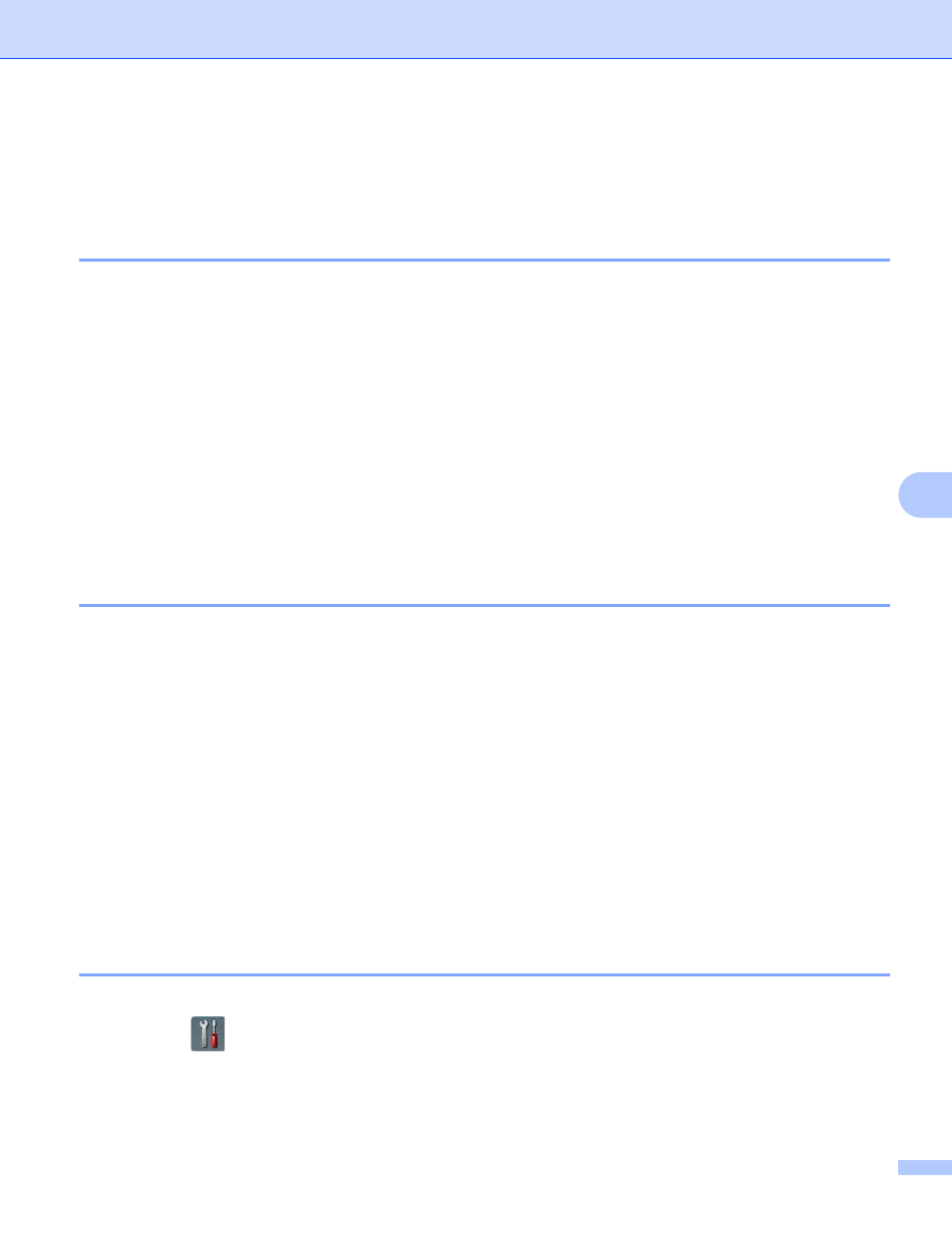
Сканирование с помощью панели управления
237
7
Дополнительные параметры сканирования с помощью
сенсорного дисплея (ADS-2800W, ADS-3600W)
7
Функция пропуска пустой страницы
7
Если эта функция включена, пустые страницы документа удаляются из результатов сканирования.
Чувствительность функции можно настроить с помощью ползунка. При перемещении ползунка в
сторону значения «Высокий» вероятность пропуска страниц увеличивается, а при перемещении в
сторону значения «Низкий» — уменьшается.
1
Проведите пальцем влево или вправо, чтобы отобразить нужную функцию сканирования (на ПК,
в сетевую папку, на сервер FTP или SFTP, на сервер электронной почты, в папку SharePoint или
на USB-накопитель).
2
Нажмите Параметры.
3
Нажмите Пропуск пуст.страниц.
4
Нажмите Вкл. (или Выкл.).
Настройка положения документа при сканировании
7
Если отсканированные изображения смещены, сжаты или растянуты по вертикали, настройте
положение документа при сканировании.
1
Проведите пальцем влево или вправо, чтобы отобразить нужную функцию сканирования
(в сетевую папку, на сервер FTP или SFTP, на сервер электронной почты, в папку SharePoint или
на USB-накопитель).
2
Нажмите Параметры.
3
Нажмите Дополнительные настройки.
4
Нажмите Настройки полей.
5
Выберите значение от –3 до 3.
6
Нажмите OK.
Сканирование определенной области
7
Функция обрезки позволяет захватить часть сканируемого документа.
1
Нажмите
(Bce Настройки).
2
Нажмите Исходн. уст-ки.
3
Нажмите Исправл.смещ.сканирования.